Вы хотите знать, если ваш компьютер имеет хорошую производительность? В этом посте я покажу вам несколько способов запустить тест производительности компьютера в Windows 10.
Когда вы покупаете новый компьютер, у вас обычно есть доступ к техническому описанию, в котором указано, что включает в себя процессор, а также объем оперативной памяти, дискового пространства, графической карты, периферийных устройств, разрешения экрана и многого другого. Но эта спецификация не скажет вам, является ли этот компьютер самым мощным на рынке.
Инструменты бенчмаркинга используются для сравнения аналогичных продуктов и принятия решения по некоторым шкалам, что лучше по производительности, цене, производительности и т. д.
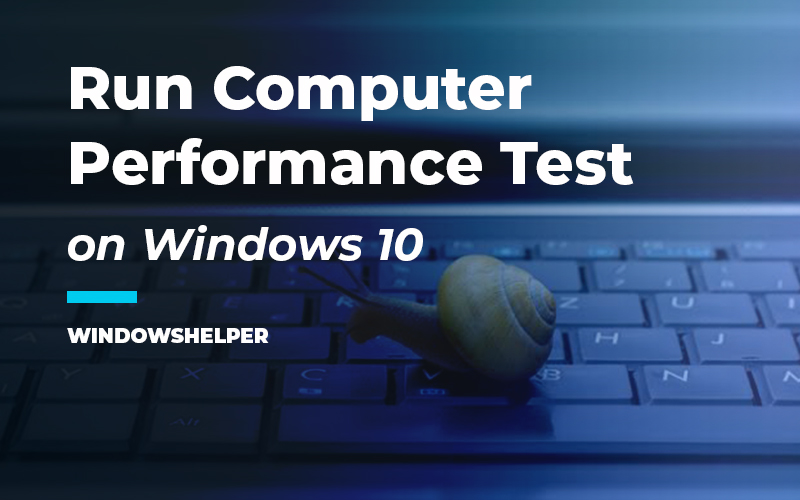
Они используются во многих секторах, и в компьютерных науках эти типы инструментов распространены, особенно для того, чтобы узнать, какие комбинации компонентов обеспечат лучшую производительность в самых требовательных играх с точки зрения оборудования.
Еще одна полезность инструментов тестирования заключается в том, что они помогают вам узнать немного больше о компонентах нашего компьютера, если вы не знаете, какая видеокарта или сколько оперативной памяти у вас установлено.
Итак, если вы хотите узнать, как запустить тест производительности компьютера в Windows 10, я оставлю для этого разные инструменты.
Метод №1: Новабенч
Novabench — это инструмент для быстрого тестирования, а также нажатия кнопки и ожидания результата.
В частности, Novabench анализирует процессор или центральный процессор, видеокарту и ее производительность с Direct3D и OpenCL, скорость отклика оперативной памяти и диска. В дополнение к соответствующему анализу он показывает вам результаты и позволяет нам сравнить их с результатами из своей базы данных.
Данные Novabench также доступны на его веб-сайте, если вы хотите купить новое устройство и не знаете, с чего начать с точки зрения преимуществ.
Вы найдете результаты тестов других пользователей, список более мощных процессоров для обычного использования и видеоигр и т. д.
Чтобы запустить тест производительности компьютера с помощью Novabech, выполните следующие действия:
- Загрузите Novabech с веб-сайта здесь.
- Установите Novabench и запустите его
- В открывшемся окне нажмите на кнопку Начать тесты
- Подождите, и когда закончите, Novabench покажет вам оценку для вашего ПК, вы можете нажать на эту оценку, чтобы сравнить ее с другими тестами.
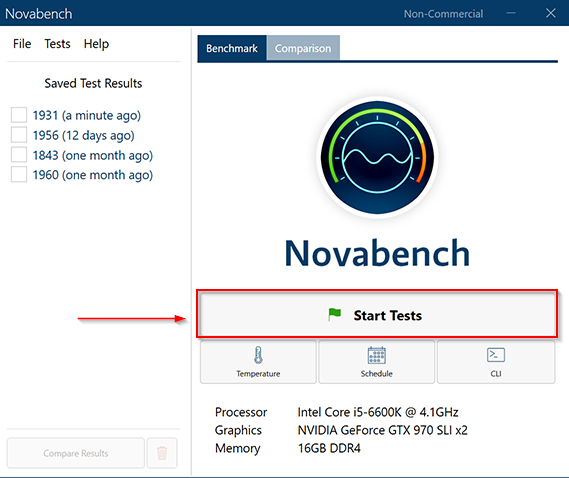
Метод № 2: Пользовательский тест
Аналогичный по концепции и производительности Novabench, UserBenchmark позволяет вам больше узнать о компонентах вашего компьютера и посмотреть, как они работают в стресс-тестах.
CPU, GPU, RAM, HDD, USB… UserBenchmark проверяет поведение всех этих элементов и сообщает вам, как они, с очень полными и графическими данными, которые помогут вам лучше понять результаты.
И, как и в случае с Novabench, вы можете обратиться к его базе данных, чтобы увидеть результаты других пользователей и узнать лучшие конфигурации и компоненты каждой категории.
Вы даже можете сравнивать модели и компоненты друг с другом на их веб-сайте, который идеально подходит для покупок и проектирования игрового ПК.
Чтобы запустить тест производительности компьютера с помощью UserBenchmark, выполните следующие действия:
- Скачать Пользовательский тест и запустите его (это портативный инструмент)
- Когда появится окно, нажмите на кнопку БЕГАТЬ чтобы начать тест
- После завершения этот инструмент откроет новую вкладку в вашем браузере по умолчанию и покажет вам результаты. Конечно, там же можно сравнить свои результаты с другими пользователями.
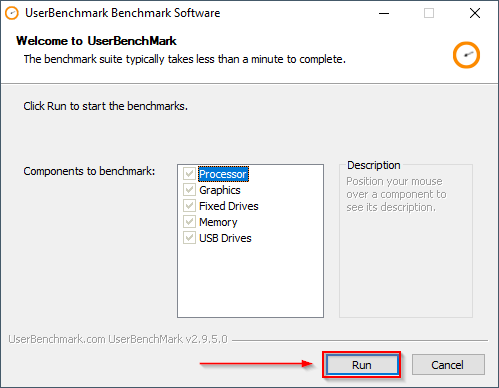
Способ №3: MSI Kombustor
Специализируясь на анализе производительности графических карт, MSI Kombustor определяет производительность графического процессора в отношении стандартных API, таких как OpenGL или Vulkan.
Эксклюзивно для Windows 10, скачивается, устанавливается и работает без проблем. В его главном меню вы можете выбрать, какой тест вы хотите выполнить, а затем нажать RUN. Тест покажет числовые результаты в режиме реального времени.
MSI Kombustor выполняет различные симуляции для проверки производительности видеокарты в условиях максимальной нагрузки. Получив окончательный результат, вы можете сравнить его с результатами других видеокарт на рынке.
Чтобы выполнить тест производительности компьютера с помощью MSI Klombustor, выполните следующие простые действия:
- Загрузите MSI Kombustor и установите его.
- После того, как вы запустите это приложение, вам нужно будет выбрать тип теста и нажать на кнопку ЗАПУСТИТЕ стресс-тест чтобы начать процесс.
- Откроется новое окно, где вы сможете увидеть, насколько хорошо работает ваша видеокарта.
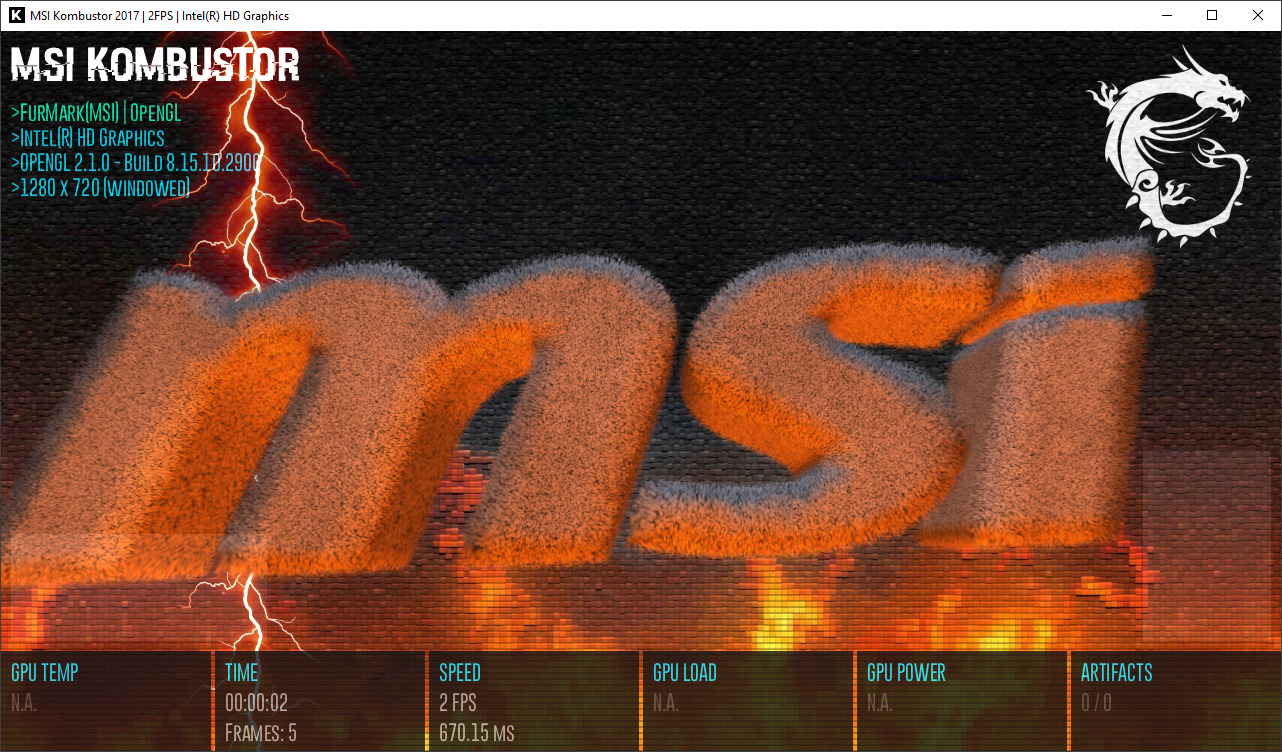
Способ №4: SiSoftware Sandra
Классическим эталоном является SiSoftware Sandra, доступный в нескольких версиях, для домашних пользователей и компаний, ИТ-служб и т. д.
Простейшей бесплатной версии более чем достаточно. Разница в том, что ему не хватает технической поддержки, но для выполнения тестов производительности на вашем компьютере вам потребуется небольшая помощь.
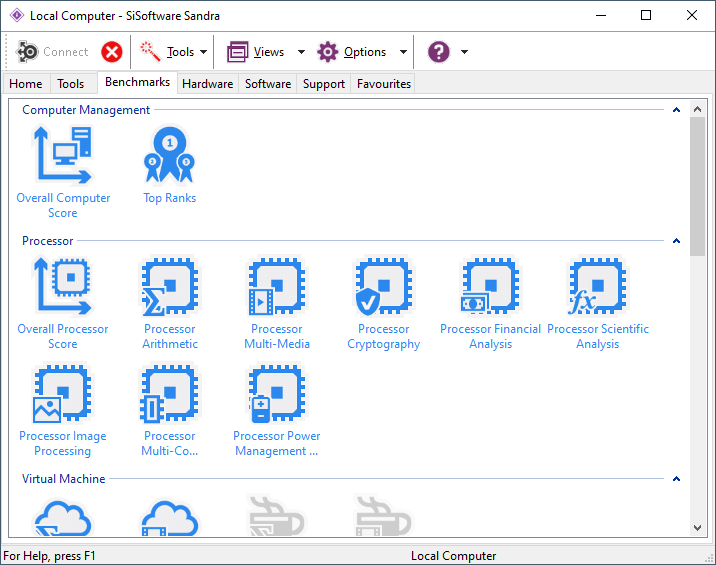
С одной стороны, SANDRA показывает техническую информацию о компонентах, а с другой — позволяет проводить отдельные или комбинированные тесты оборудования. Он охватывает практически все элементы вашего ПК, и, хотя это требует времени, результаты приемлемы.
Скачать SiSoftware Сандра
Метод № 5: Geekbench
Geekbench — это эталонный инструмент, первоначально предназначенный для Mac, но имеющий версии для Windows 10 и Linux. Она платная, но пользоваться ею можно без проблем, хотя некоторые возможности ограничены полной версией.
Он показывает основную информацию о ЦП и ОЗУ и тестирует эти компоненты, а также графическую карту и другие.
Как и в предыдущих инструментах, на официальной странице он показывает результаты предыдущих тестов для сравнения с вашим ПК или Mac.
Чтобы выполнить тест производительности компьютера с помощью этого инструмента, выполните следующие действия.
- Загрузите Geekbench и установите его.
- После того, как вы запустите приложение, вы увидите окно, в котором вам нужно нажать на Запустите тест процессора.
- Процесс начнется, и после его завершения вы увидите результаты на новой вкладке, которая откроется в вашем браузере по умолчанию.
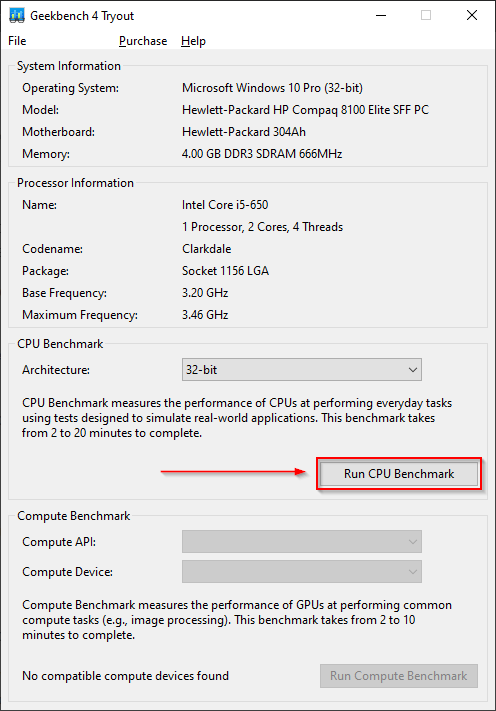
Подведение итогов: тест производительности компьютера в Windows 10
Выполнить тест производительности компьютера в Windows 10 легко с помощью правильных инструментов. С помощью любого из упомянутых выше инструментов вы можете протестировать свой компьютер и сравнить его с другими ПК.
Вы также можете узнать, насколько хорошо ваш компьютер будет работать с некоторыми играми или передовым программным обеспечением, таким как САПР.
Я надеюсь, что этот пост поможет вам выполнить тест, который вы хотите, если у вас есть какие-либо вопросы, оставьте их в разделе комментариев.
Должен прочитать: